今天朋友匆匆忙忙来找我:他的电脑因为某种情况,需要吧磁盘转换成ntfs格式,该怎么转换?Win7系统、win7 32纯净版系统 等安装后系统默认的磁盘格式为FAT32,那么下面我们看看win7磁盘转换ntfs格式的方法吧。
利用系统自带工具转换
1.我们打开我们的电脑磁盘,大家发现小编的电脑G盘是FAT32格式的,小编现在要把G盘转换为NTFS格式。
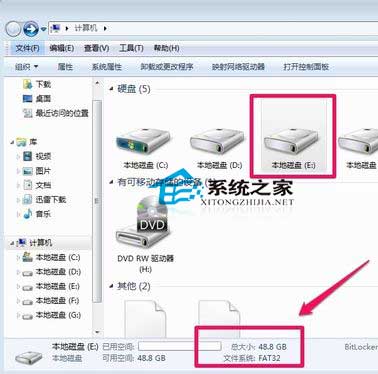
2.我们点击开始菜单,然后在搜索框中输入CMD命令!然后运行cmd.exe程序!

3.然后我们在出现的命令框中输入convert g:/fs:ntfs 然后回车!当然如果你是更改D盘为NTFS格式,你只需要输入convert d:/fs:ntfs即可,大家可以根据情况自己更改磁盘的盘符!
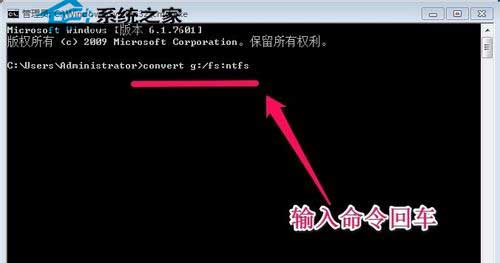
4.是否要强制卸除该卷,我们输入"y",然后回车!
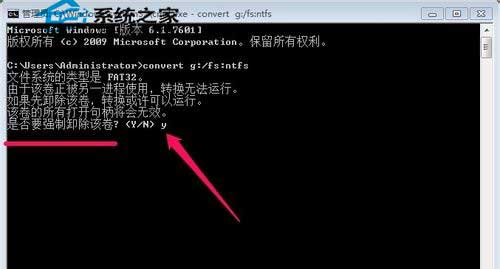
5.磁盘开始进行磁盘格式的转换,当然转换的时间和磁盘的大小有关系,大家可以等待一段时间,直到出现转换完成的提示,这时候我们可以关闭命令窗口!

6.这时候我们打开我们的硬盘,大家会发现我们的G盘已经转换为了NTFS格式!

利用转换工具转换
1.小编现在的电脑E盘的FAT32格式的,小编要把E盘转换为NTFS格式!

2.下载安装“NTFS与FAT32转换器”然后在搜索页面上进行下载!安装完成后我们运行程序!在界面上我们选择安全地转换FAT32到NTFS分区,然后点击下一步!

3.小编选择E盘,然后点击下一步!

4.我们选择执行,然后开始进行转换!

5.大家可以耐心等待,知道转换完成!当然转换的时间和你的磁盘大小有关!

6.我们打开电脑的E盘,大家发现已经转换为了NTFS格式!

最后向大家提醒一下,上面介绍的第二种方法也可以反过来,将NTFS格式转为FAT32格式,大家有需要可以这样操作。
Windows7系统把磁盘格式转换为NTFS的方法,关注windows 7en 官网能全面为你解答你的问题哦。
现在系统重装的方法五花八门,而且越来越趋向于“傻瓜式”,面对这么多的重装系统软件,我们怎么来分辨哪款系统重装软件才是最好的。就为大家推荐一款很不错的重装系统软件-系统之家一键重装大师 。我们可以用它来一键重装win8系统,win7系统,XP系统。

下载地址:http://www.kkzj.com/